Selliste vigade vältimiseks ostke Windowsi seaduslik koopia
- Kui muudate arvuti riistvara välja, võite kaotada juurdepääsu aktiveeritud Windowsi koopiale.
- Kuid see ei ole alati nii ja aktiveerimisvõtme taastamiseks uue riistvaraga on olemas lahendus.
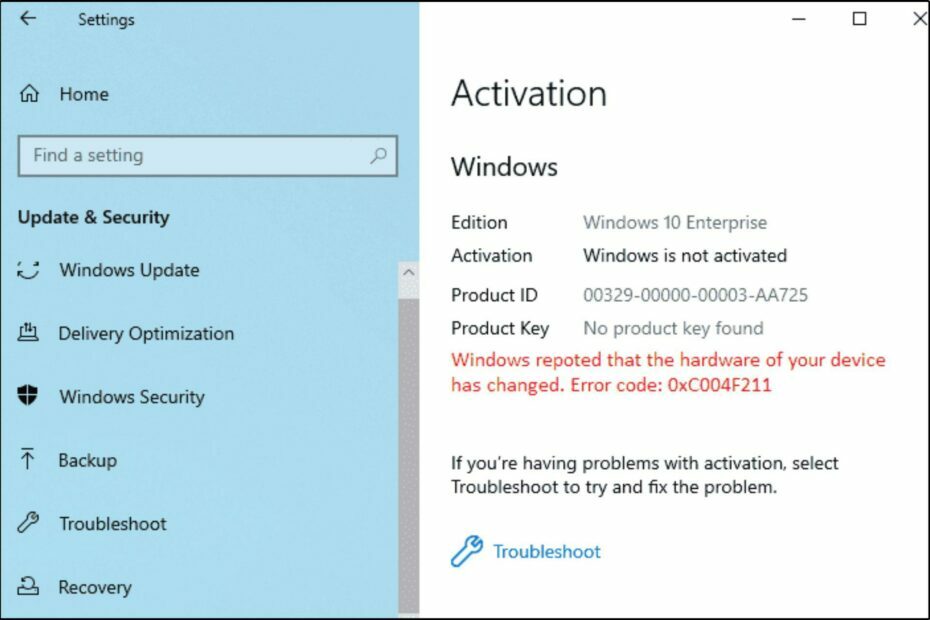
XINSTALLIMINE Klõpsates ALLALAADIMISE FAILIL
See tarkvara parandab tavalised arvutivead, kaitseb teid failide kadumise, pahavara ja riistvaratõrgete eest ning optimeerib teie arvuti maksimaalse jõudluse saavutamiseks. Parandage arvutiprobleemid ja eemaldage viirused kohe kolme lihtsa sammuga:
- Laadige alla Restoro PC Repair Tool mis on kaasas patenteeritud tehnoloogiatega (patent olemas siin).
- Klõpsake Alusta skannimist et leida Windowsi probleeme, mis võivad arvutiprobleeme põhjustada.
- Klõpsake Parandage kõik arvuti turvalisust ja jõudlust mõjutavate probleemide lahendamiseks.
- Restoro on alla laadinud 0 lugejad sel kuul.
Viga 0xc004f211 on tavaline probleem Windows 10 aktiveerimisel. See tähendab, et Microsofti serverid on tuvastanud teie Windows 10 installimisel vea.
Enamik kasutajaid, kes selle veaga kokku puutuvad, teatavad, et see ilmnes pärast olulist riistvaramuutust. Saate lihtsalt pärast riistvaravahetust taasaktiveerige Windows, kuid kui saate veateate, on see artikkel teie jaoks.
Miks mulle kuvatakse Windows 10 aktiveerimistõrge 0xc004f211?
Viga 0xc004f211 on tavaline probleem, millega paljud kasutajad Windows 10 aktiveerimisel silmitsi seisavad. Selle vea võivad vallandada mitmed põhjused:
- Kasutate Windowsi piraatkoopiat – Kui Microsoft tuvastab, et teie Windowsi koopia ei ole ehtne, siis ei saa seda probleemi lahendada muul viisil kui ametliku litsentsi ostmisega.
- Süsteeminõuded ei ole täidetud – Kui olete hiljuti uuendatud Windowsi vanemalt versioonilt Windows 10, siis on tõenäoline, et mõned teie vanad riistvaradraiverid ei pruugi uue versiooniga ühilduda.
- Tootenumber on jõudnud oma limiidini – Võimalik, et tootenumbrit on kasutatud maksimaalselt lubatud seadmetes.
- Kehtetu tootevõti – Veenduge, et kasutate Windows 10 jaoks õiget tootenumbrit. Võimalik, et teie tootevõti ei tööta kuna sisestate selle valesti.
- Kolmanda osapoole võtmegeneraator – Kui olete installinud oma Windowsi arvutisse kolmanda osapoole võtmegeneraatori ja soovite aktiveerida oma Windows 10 ehtsa tootenumbriga, võite selle vea kuvada.
- Viirus/pahavara – Võimalik, et teie arvuti on nakatunud pahavaraga, mis segab aktiveerimisprotsessi. Veenduge, et teil oleks a terviklik viirusetõrjeprogramm.
Kuidas saan parandada Windows 10 aktiveerimisvea 0xc004f211?
Kõigepealt kontrollige kindlasti järgmist.
- Veenduge, et teie tootevõti pärineb usaldusväärsest allikast.
- Veenduge, et aktiveeriksite Microsofti kontolt.
- Kontrollige ja veenduge, et riistvara ühildub operatsioonisüsteemiga. Võite kokku puutuda toetamata protsessori viga kui teie protsessor ei vasta nõuetele.
1. Käivitage Windowsi aktiveerimise tõrkeotsing
- Klõpsake nuppu Menüü Start ja valige Seaded.

- Valige Värskendus ja turvalisus.
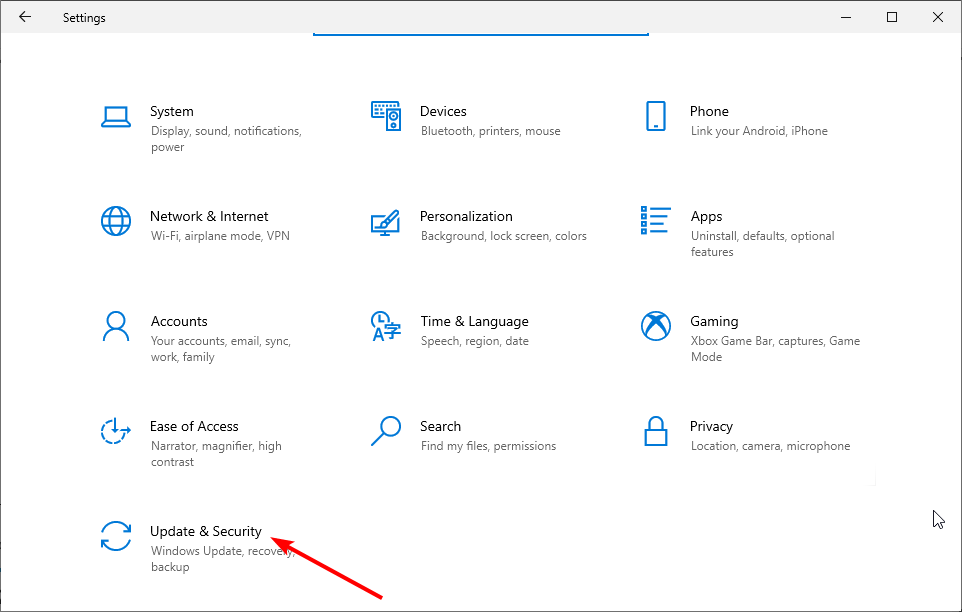
- Kliki Aktiveerimine ja klõpsake edasi Veaotsing.

- Kliki Vahetasin hiljuti selle seadme riistvara, seejärel valige Edasi.
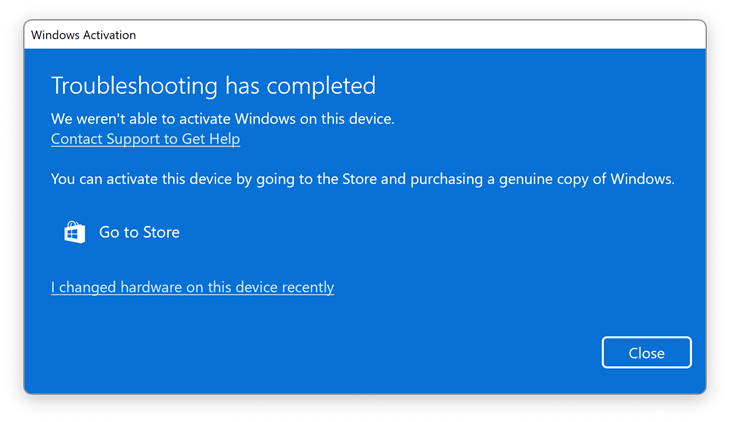
- Sisestage ja sisestage oma Microsofti kontoga seotud mandaadid.
- Märkige ära See on seade, mida ma õigesti kasutan nüüd märkeruut ja klõpsake Aktiveerige.
Pange tähele, et see toimib ainult siis, kui teie digilitsents on lingitud teie kasutatava Microsofti kontoga.
- EXE vs MSI: millised on erinevused ja kumb on parem?
- Kuidas proovida Microsoft Edge'i tööruumi funktsiooni
- 6 parimat USB-blokeerija tarkvara pordi turvalisuse ja kaitse jaoks
- Mis põhjustab USBSTOR.SYS sinise ekraani tõrke ja kuidas seda parandada?
2. Tehke puhas installimine
Kui ülaltoodu ei tööta, peate võib-olla seda tegema teostage Windows 10 puhas installimine. Kui teil on DVD-l või USB-mälupulgal Windows 10 jaemüügikoopia, saate operatsioonisüsteemi puhtalt installida, ilma et peaksite muretsema aktiveerimise veateate pärast.
See tähendab, et peate arvutist eemaldama kõik, sealhulgas kõik failid, sätted, programmid ja rakendused. Sellisena peate varundage kõik oma andmed ette.
Kui tundub, et miski ei tööta teie jaoks, peaksite seda tegema võtke ühendust Microsofti klienditoega ja andke neile sellest probleemist teada, et nad saaksid aidata teil seda kiiresti lahendada, pakkudes sellele sobivaid lahendusi.
Loodetavasti on teil õnnestunud mõne meie lahendusega lahendada Windows 10 aktiveerimisvea 0xc004f211. Teil võib esineda ka muid seotud aktiveerimisvigu, näiteks Windows 10 aktiveerimisviga 0x80041023, kuid oleme käsitlenud parandusi meie üksikasjalikus juhendis.
Andke meile teada kõigist muudest aktiveerimisvigadest, millega olete kokku puutunud ja mida soovite allolevas kommentaaride jaotises käsitleda.
Kas teil on endiselt probleeme? Parandage need selle tööriistaga:
SPONSEERITUD
Kui ülaltoodud nõuanded ei ole teie probleemi lahendanud, võib teie arvutis esineda sügavamaid Windowsi probleeme. Me soovitame laadige alla see arvutiparandustööriist (hinnatud saidil TrustPilot.com suurepäraseks), et neid hõlpsalt lahendada. Pärast installimist klõpsake lihtsalt nuppu Alusta skannimist nuppu ja seejärel vajutada Parandage kõik.

![Parandus: veakood 0xc004e016 Windowsis [aktiveerimisprobleem]](/f/6fbc212ff0358db647163643cccf63d7.png?width=300&height=460)
![Windowsi ei saa uuesti aktiveerida, kuna serverid pole saadaval [Paranda]](/f/c28e0527dca36516d0ac504ab7531331.png?width=300&height=460)